荣耀X30max是近期大家万众瞩目的新款手机,很多用户还不知道荣耀X30max怎么截图?下面小编给大家带来了荣耀X30max截屏方法汇总,一起来看看吧~ 荣耀X30max怎么截图?荣耀X30max截屏方法汇总
荣耀X30max是近期大家万众瞩目的新款手机,很多用户还不知道荣耀X30max怎么截图?下面小编给大家带来了荣耀X30max截屏方法汇总,一起来看看吧~
荣耀X30max怎么截图?荣耀X30max截屏方法汇总
方法一、按键截屏:
同时按住电源键+音量下键。

方法二、快捷开关截屏:
在手机下拉控制中心点击截屏图标。
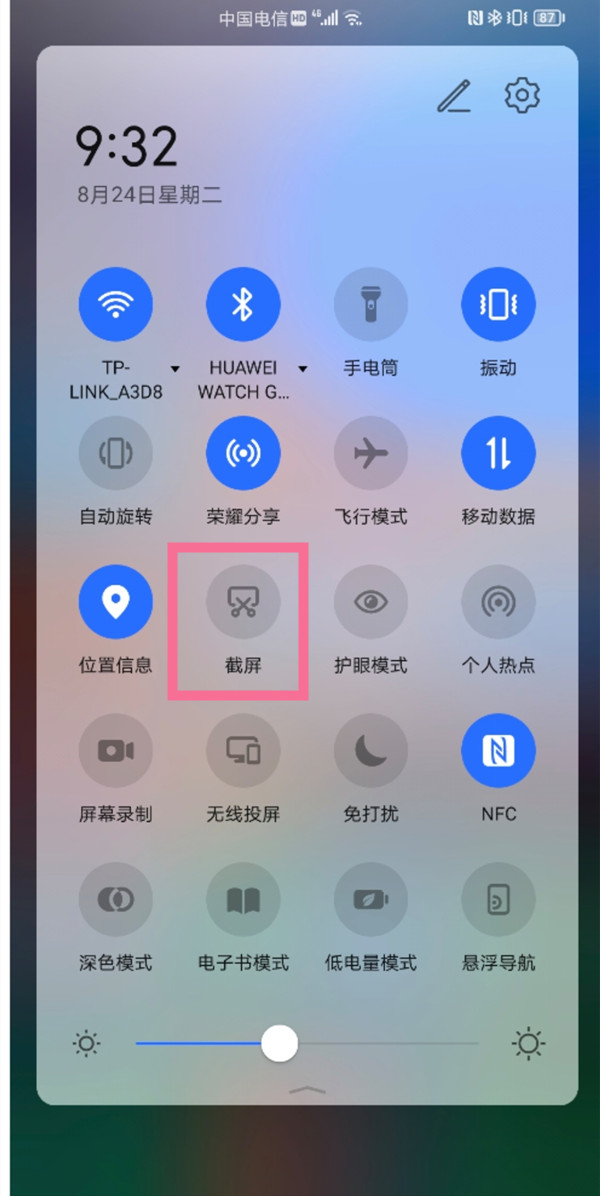
方法三、三指下滑截屏:
打开设置,点击智能辅助>快捷启动及手势>截屏>三指下滑截屏,开启三指下滑截屏开关。
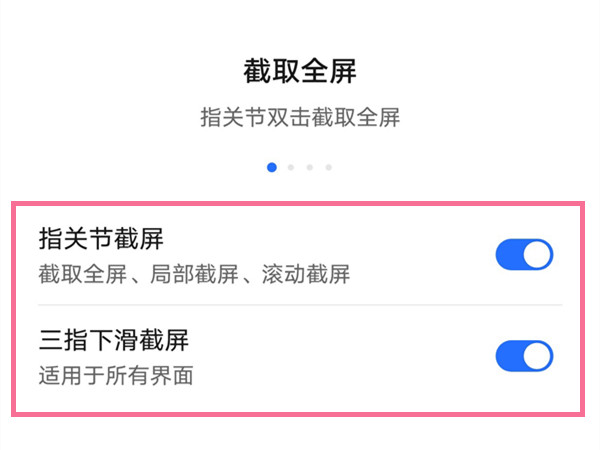
以上这篇文章就是荣耀X30max截屏方法汇总,更多精彩教程请关注自由互联!
【文章由香港云服务器 http://www.1234xp.com 复制请保留原URL】